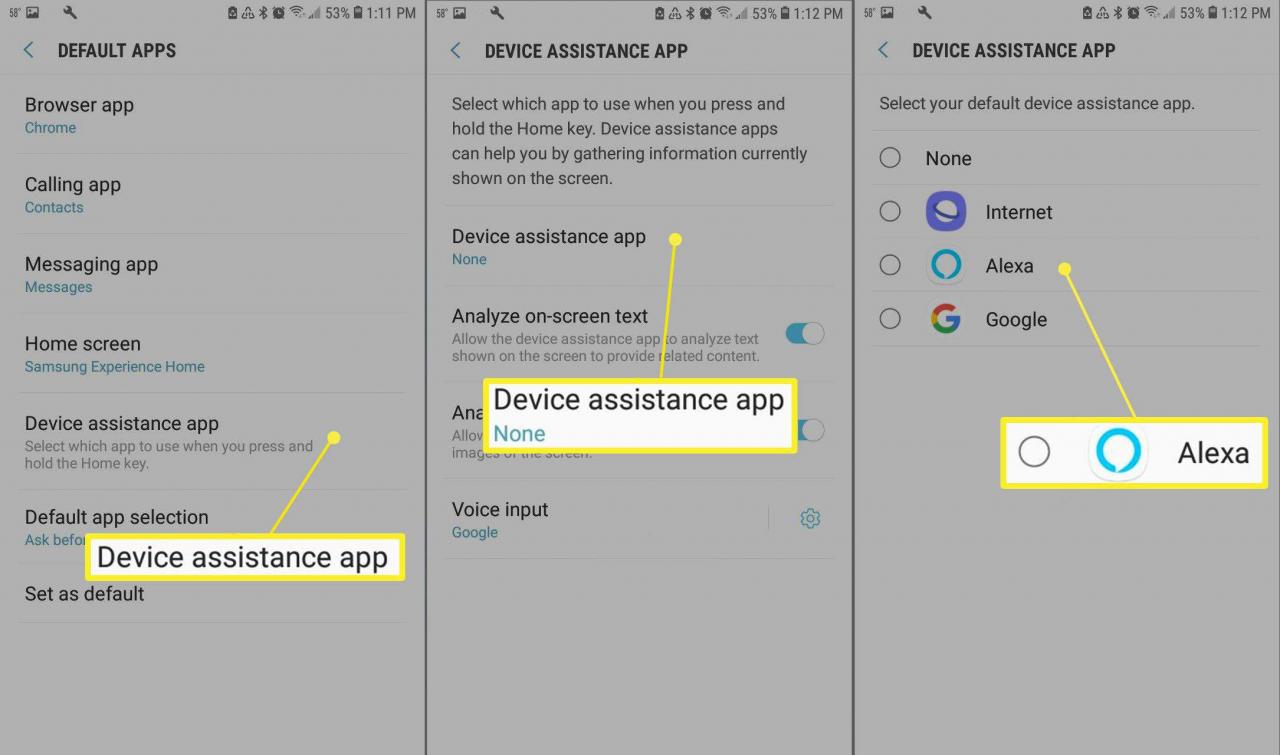Amazon udostępnił asystenta głosowego Alexa dla prawie każdego smartfona dzięki aplikacji Amazon Alexa na Androida. Nawet jeśli masz już Asystenta Google lub Bixby na swoim telefonie, warto sprawdzić Alexę, zwłaszcza jeśli masz kompatybilne urządzenia Amazon, takie jak Echo Show.
Poniższe wskazówki powinny mieć zastosowanie bez względu na to, kto wyprodukował Twój telefon lub tablet z Androidem: Samsung, Google, Huawei, Xiaomi itp.
Dlaczego warto korzystać z Alexy na Androida?
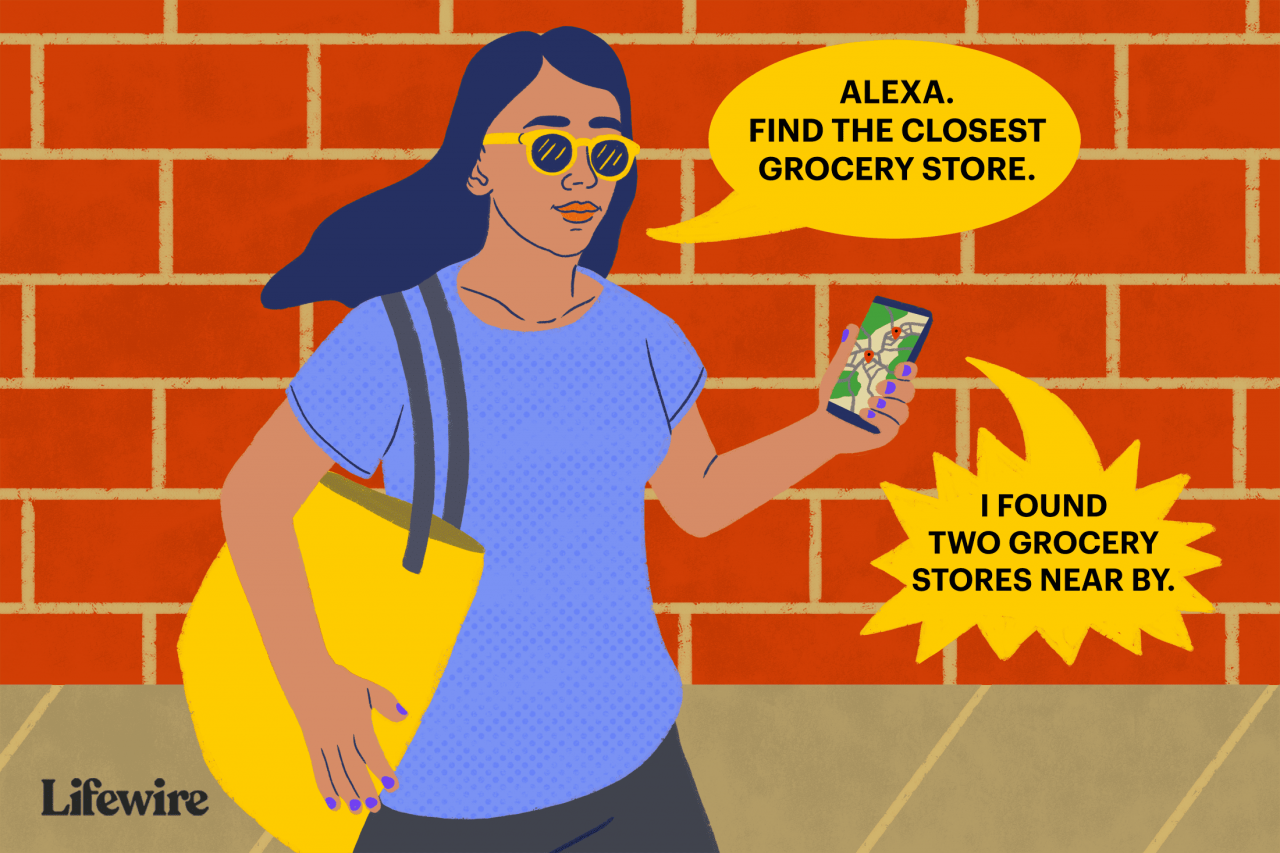
Daniel Fishel / Lifewire
Dlaczego ktoś mógłby chcieć korzystać z aplikacji mobilnej Amazon Alexa, skoro inny asystent jest łatwo dostępny? Oto próbka sposobów, w jakie możesz używać poleceń głosowych z Alexą:
- Połącz się z rodziną i przyjaciółmi, dzwoniąc lub wysyłając wiadomości do dowolnej osoby za pomocą aplikacji Alexa lub urządzenia Amazon Echo.
- Zarządzaj swoim inteligentnym domem, włączaj światła, sprawdzaj zamki lub reguluj termostat z dowolnego miejsca.
- Sparuj swój telefon z innym urządzeniem Alexa jako pilotem, aby uzyskać dostęp do zaawansowanych funkcji lub uprościć konfigurację.
- Pobierz umiejętności poleceń głosowych Alexa i stwórz własne umiejętności.
Jak zdobyć Alexę na Androida
Aby korzystać z Alexy na Androidzie, wystarczy pobrać i skonfigurować aplikację Amazon Alexa:
-
Pobierz i zainstaluj aplikację Amazon Alexa ze sklepu Google Play.
-
Uruchom Amazonka Aplikacja Alexa i zaloguj się przy użyciu istniejących informacji o koncie Amazon, a następnie stuknij Zaloguj.
Wybierz Stwórz nowe konto jeśli nie masz jeszcze konta w Amazon.
-
Wybierz swoje imię i nazwisko z listy poniżej Pomóż Alexie Cię poznaćlub dotknij Jestem kimś innym i podaj swoje informacje.
Możesz dostosować Alexę, aby używała pseudonimu, pełnego imienia i nazwiska lub cokolwiek wolisz do wysyłania wiadomości i dzwonienia.
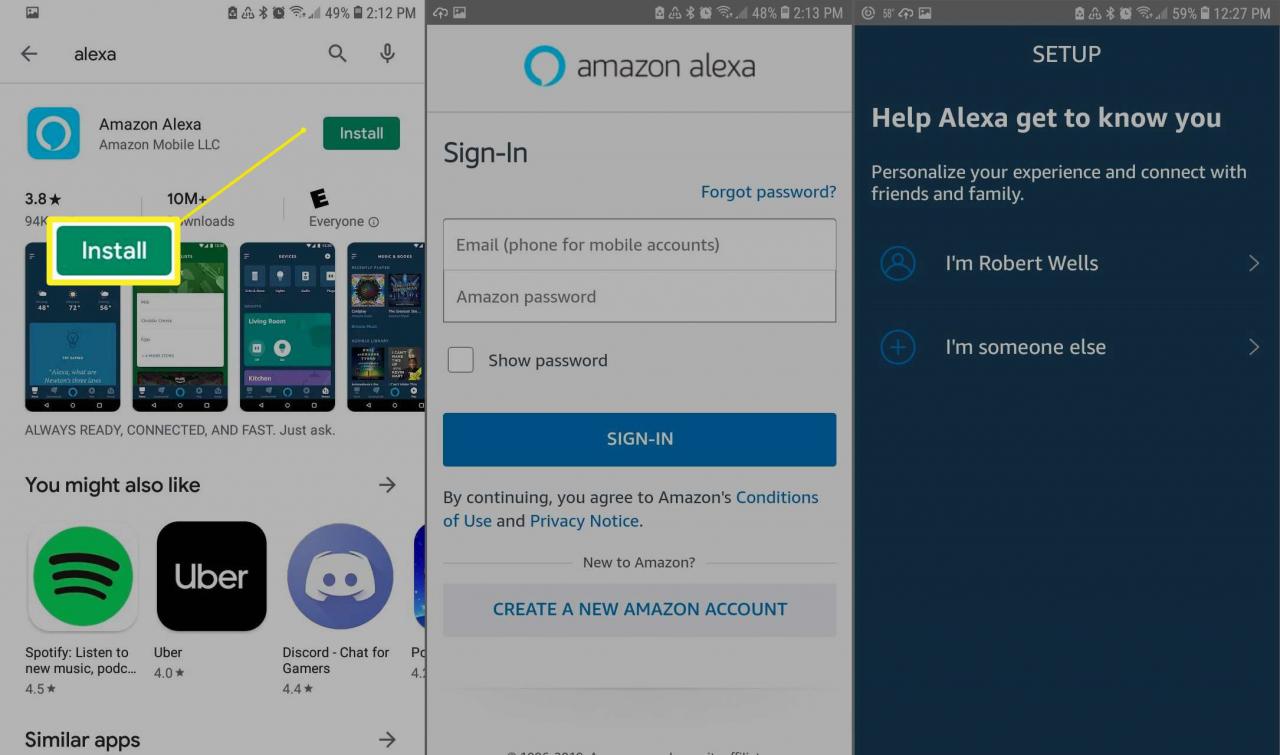
-
Stuknij dopuszczać jeśli chcesz zezwolić firmie Amazon na przesyłanie kontaktów, co może pomóc w łączeniu się z rodziną i przyjaciółmi. Jeśli nie chcesz w tej chwili udzielać pozwolenia, dotknij Później.
Być może będziesz musiał stuknąć dopuszczać po raz drugi w wyskakującym okienku zabezpieczeń. Możesz również zostać poproszony o zweryfikowanie swojego numeru telefonu, jeśli chcesz wysyłać i odbierać połączenia i wiadomości z Alexą.
-
Stuknij Dalej na kolejnych ekranach, aby zapoznać się z interfejsem aplikacji.
-
Gdy dojdziesz do ekranu głównego aplikacji Alexa, przesuń palcem Up zbadać różne rzeczy, które Alexa może zrobić.
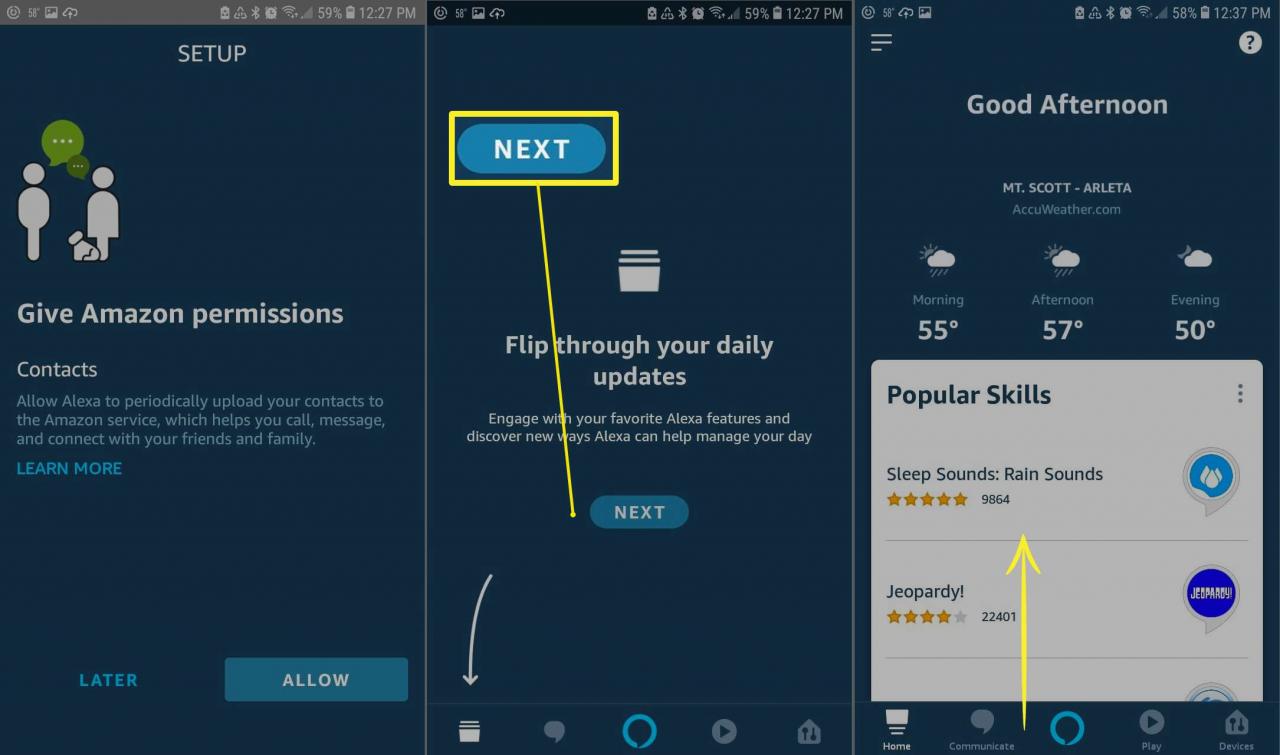
Jak dostosować aplikację Alexa
Poświęcenie czasu na dostosowanie Alexy w telefonie pomoże Ci uzyskać pożądane wyniki, gdy zaczniesz używać poleceń głosowych:
-
Otwórz aplikację Amazon Alexa na swoim telefonie i dotknij urządzenia na dnie.
-
Stuknij Wszystkie urządzenia.
-
Stuknij Alexa na tym telefonie.
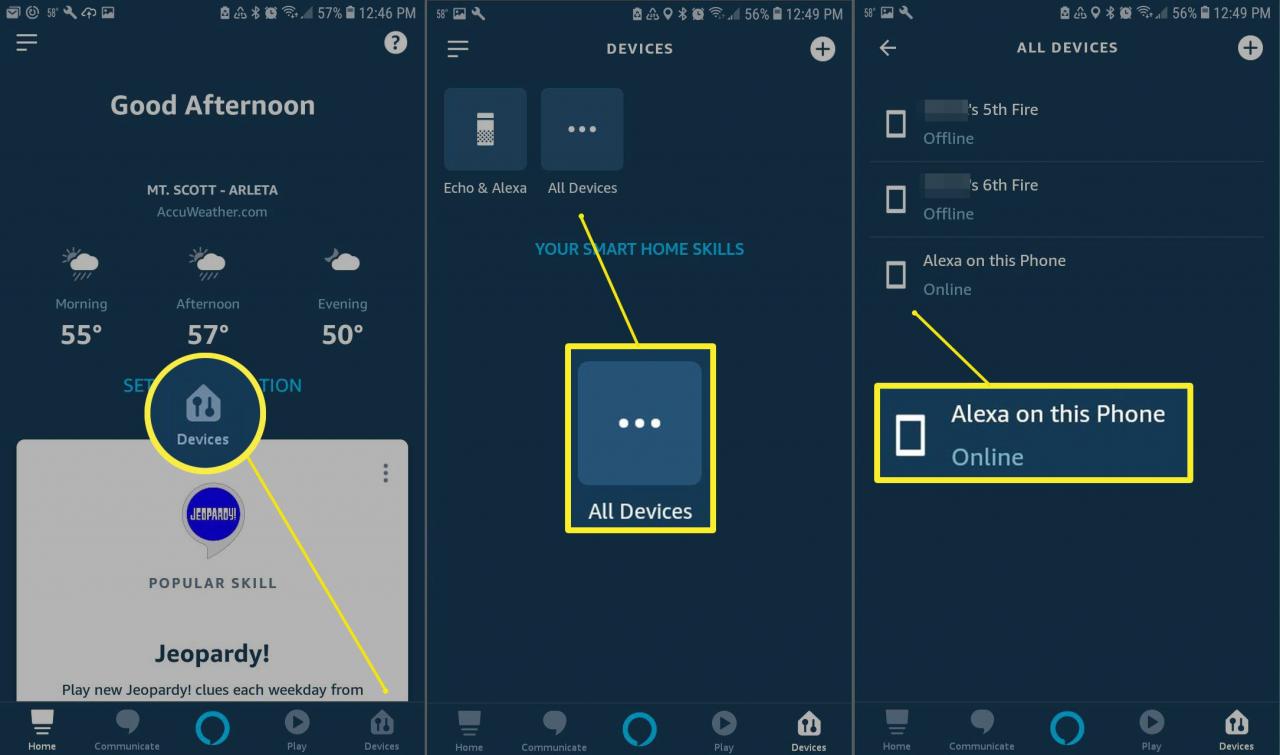
Na kolejnych ekranach możesz dostosować swój region, strefę czasową i preferowane jednostki miary.
Jak używać poleceń głosowych na moim Androidzie?
Aby od razu zacząć używać umiejętności poleceń głosowych Alexy:
-
Stuknij w dymek w dolnej środkowej części aplikacji, aby włączyć polecenia głosowe Alexa.
-
Stuknij dopuszczać aby zezwolić aplikacji na nagrywanie Twojego głosu.
Może być konieczne wybranie dopuszczać ponownie w wyskakującym okienku bezpieczeństwa.
-
Stuknij gotowy.
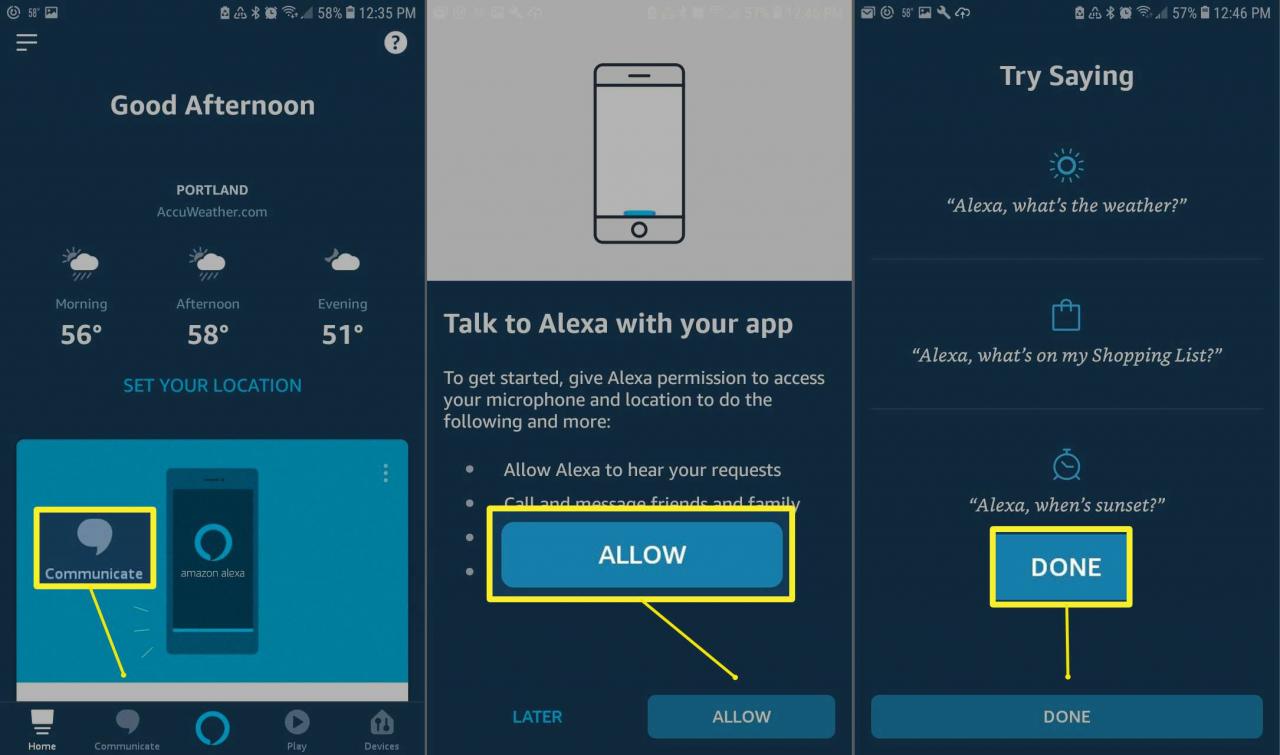
Aby aktywować Alexę, dotknij dymek i wydaj polecenie lub zadaj pytanie takie jak:
- „Alexa, znajdź najbliższy sklep spożywczy”.
- „Alexa, jaka jest pogoda?”
- „Alexa, co mam jutro w kalendarzu?”
- „Alexa, powiedz mi żart”.
Jak ustawić Alexę jako domyślnego asystenta Androida
Aby ustawić Alexę jako domyślnego asystenta telefonu, aby można było uzyskać do niego dostęp, naciskając Strona główna klawisz:
-
Otwórz swój telefon Ustawienia i dotknij Aplikacje.
-
Stuknij w trzy pionowe kropki w prawym górnym rogu, a następnie stuknij Domyślne aplikacje z rozwijanej listy.
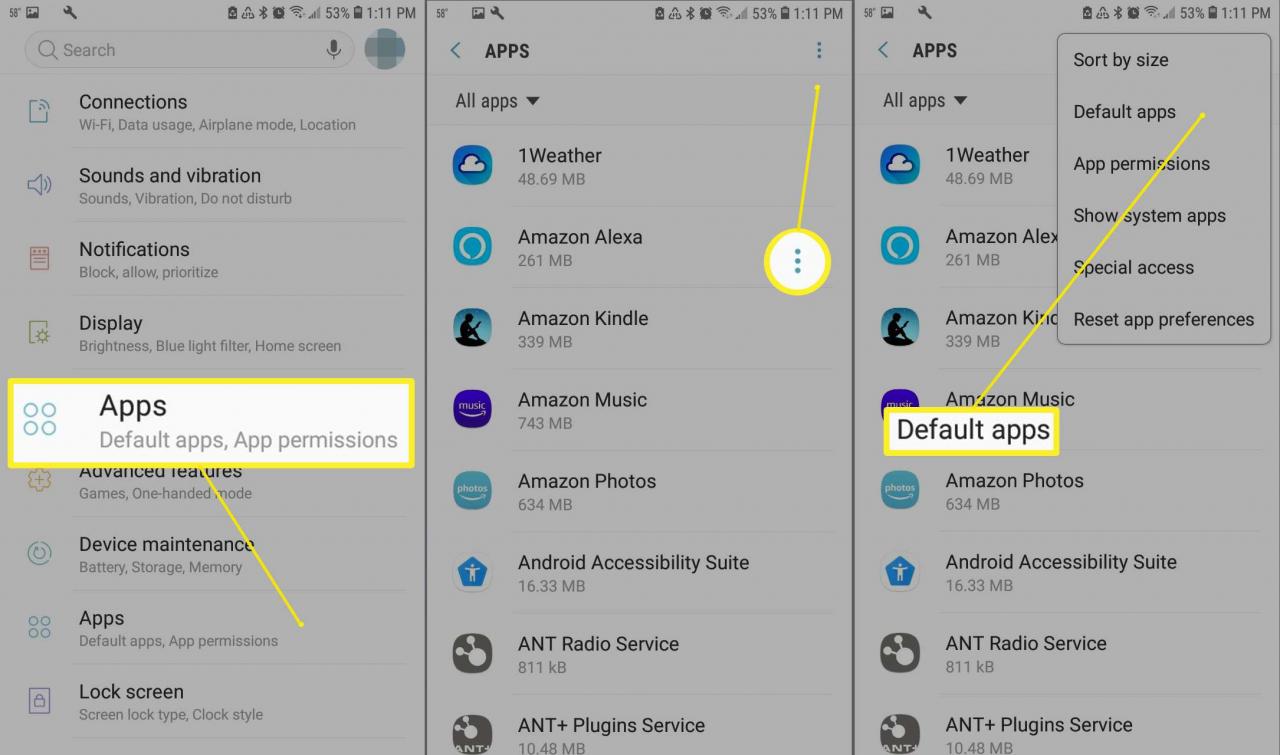
-
Stuknij Aplikacja pomocy urządzenia.
-
Stuknij Aplikacja pomocy urządzenia ponownie.
-
Stuknij Alexa.